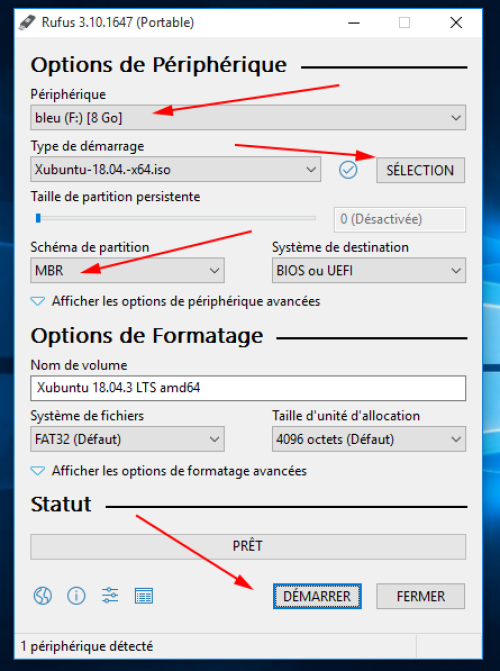Créer une clé USB live Ubuntu à partir de Windows avec Rufus
Rufus propose la création de la structure de persistance à partir de la version Eoan Ermine
Pré-requis
Installation
- Insérez votre clé USB sous Windows.
- Ouvrez Rufus et acceptez l'éventuelle demande d'autorisation de Windows.
- Dans Périphérique, sélectionnez votre clé USB.
- Cliquez sur le bouton à droite Sélection pour choisir le fichier iso d'Ubuntu.
- Dans Schéma de partition, choisissez MBR, afin de convenir à toutes les situations.
- Cliquez enfin sur Démarrer en bas et confirmez.